proe-cero1.0安装方法
proe安装教程超详细
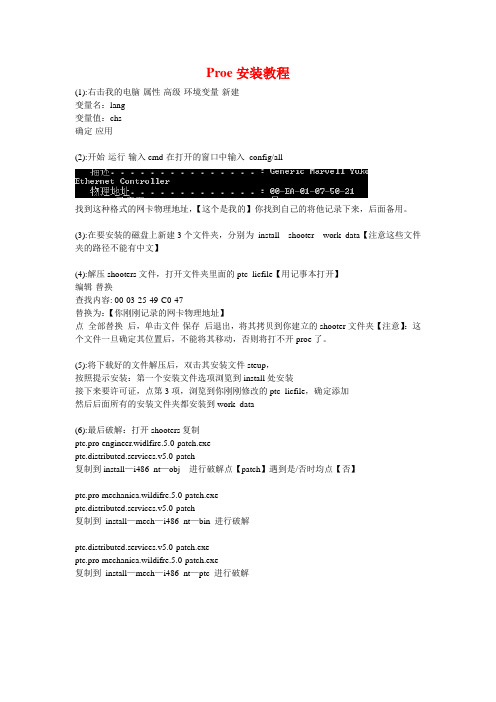
Proe安装教程(1):右击我的电脑-属性-高级-环境变量-新建变量名:lang变量值:chs确定-应用(2):开始-运行-输入cmd-在打开的窗口中输入config/all找到这种格式的网卡物理地址,【这个是我的】你找到自己的将他记录下来,后面备用。
(3):在要安装的磁盘上新建3个文件夹,分别为install shooter work_data【注意这些文件夹的路径不能有中文】(4):解压shooters文件,打开文件夹里面的ptc_licfile【用记事本打开】编辑-替换查找内容: 00-03-25-49-C0-47替换为:【你刚刚记录的网卡物理地址】点全部替换后,单击文件-保存后退出,将其拷贝到你建立的shooter文件夹【注意】:这个文件一旦确定其位置后,不能将其移动,否则将打不开proe了。
(5):将下载好的文件解压后,双击其安装文件steup,按照提示安装:第一个安装文件选项浏览到install处安装接下来要许可证,点第3项,浏览到你刚刚修改的ptc_licfile,确定添加然后后面所有的安装文件夹都安装到work_data(6):最后破解:打开shooters复制ptc.pro engineer.widlfire.5.0-patch.exeptc.distributed.services.v5.0-patch复制到install—i486_nt—obj 进行破解点【patch】遇到是/否时均点【否】ptc.pro mechanica.wildifre.5.0-patch.exeptc.distributed.services.v5.0-patch复制到install—mech—i486_nt—bin 进行破解ptc.distributed.services.v5.0-patch.exeptc.pro mechanica.wildifre.5.0-patch.exe复制到install—mech—i486_nt—ptc 进行破解。
creo1.0安装教程
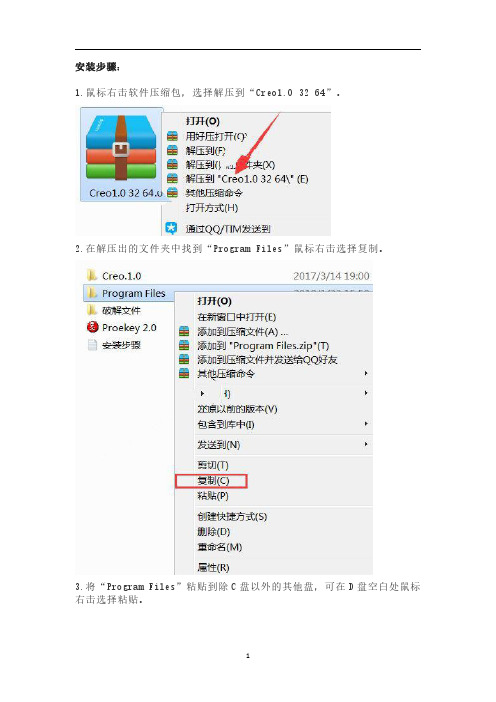
安装步骤:1.鼠标右击软件压缩包,选择解压到“Creo1.03264”。
2.在解压出的文件夹中找到“Program Files”鼠标右击选择复制。
3.将“Program Files”粘贴到除C盘以外的其他盘,可在D盘空白处鼠标右击选择粘贴。
4.在解压出的文件夹中找到“Proekey 2.0”鼠标右击选择“以管理员身份运行”。
5.在解压出的文件夹中找到“Creo.1.0”双击打开。
6.找到“setup”双击打开。
7.将右图中的“PLC主机ID”手动输入到左图中的“网卡号”中。
8.选择“creo 1.0M010~Mxxx通用”后,点击“生成授权文件”。
9.点击确定。
10.点击下一步。
11.勾选“我接受”后,点击下一步。
12.点击“Creo Parametric”。
13.点击右上方的“图标”更改安装路径。
14.点击如图所示位置(每台电脑的名称可能都不同)。
15.双击打开D盘。
16.双击打开“Program Files”。
17.双击打开“PTC”。
18.选中“Creo 1.0”后,点击打开。
19.点击下一步。
20.点击添加。
21.勾选“锁定的许可证文件(服务器未运行)”。
22.点击右侧的“图标”。
23.点击如图所示位置(每台电脑的名称可能都不同)。
24.双击打开D盘。
25.双击打开“Creo1.03264”。
26.选中“license.dat”后,点击打开。
27.点击确定。
28.点击下一步。
29.点击右侧的“图标”。
30.点击如图所示位置(每台电脑的名称可能都不同)。
31.双击打开D盘。
32.双击打开“Program Files”。
33.选中“work”后,点击打开。
34.勾选快捷方式位置(桌面、程序文件夹)后,点击下一步。
35.点击安装。
36.安装中(大约需要15分钟左右)。
37.点击下一步。
38.点击退出。
39.点击是。
40.在解压出的文件夹中找到“破解文件”双击打开。
41.选中“PTC_Creo_Patcher_0.1_SSQ”鼠标右击选择“以管理员身份运行”。
ProE安装教程
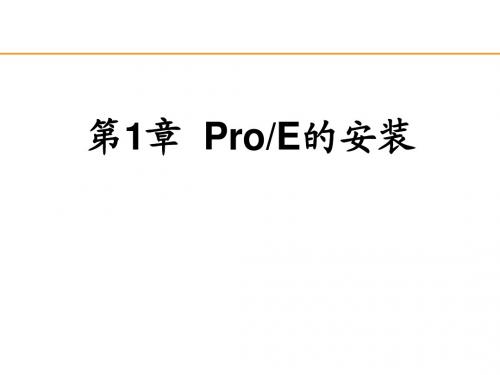
1.2 Pro/E的安装 的安装
1.2 Pro/E的安装 的安装
查看网卡的物理地址:依次单击“开始”→“运行”→输 查看网卡的物理地址:依次单击“开始” “运行” 输 回车。 入“CMD”→回车。 回回 显示屏中输入 回 车。
1.2 Pro/E的安装 的安装
如果网卡损坏,重新购置了网卡, 如果网卡损坏 , 重新购置了网卡 , 可以更改网卡 的物理地址。 的物理地址。 在桌面上的“网上邻居”图标上单击右键, 在桌面上的 “ 网上邻居 ” 图标上单击右键 , 选择 属性” 在弹出的“网络连接”窗口中选中“ “ 属性 ”, 在弹出的 “网络连接” 窗口中选中“ 本地 连接”并单击右键,选择“属性” 连接”并单击右键,选择“属性”。
1.2 Pro/E的安装 的安装
开始安装 Pro/E。 。
1.2 Pro/E的安装 的安装
此时会看到 向导已添加好 了服务器配置。 了服务器配置 。 如果没有, 如果没有 , 可 能是刚才安装 的服务器没有 启动, 或者错 启动 , 误 , 应该返回 检查 。
1.2 Pro/E的安装 的安装
这里可以选 择默认,也可 根据自己的实 际情况更改 。 Pro/E 快捷方式 的创立位置。 的创立位置。
第1章 Pro/E的安装 章 的安装
1.1 Pro/E简介 简介
Pro/E ( Pro/ENGINEER ) 由 美 国 PTC ( Parameters Technology Corporation)公司于 年推出的全方位3D产 ) 公司于1988年推出的全方位 产 年推出的全方位 品开发软件包。经历20余次的改版 余次的改版, 品开发软件包。经历 余次的改版,已成为全世界及中国地区 最普及的3D CAD/CAM系统的标准软件,广泛应用于电子、机 系统的标准软件, 最普及的 系统的标准软件 广泛应用于电子、 模具、工业设计、汽车、航天、家电、玩具等行业。 械、模具、工业设计、汽车、航天、家电、玩具等行业。 相关版本: 2000、 2000i、 2001、 wildfire( 2.0、 3.0、 相关版本 : 、 、 、 ( 、 、 4.0、5.0)。 、 ) Pro/E集合了零件设计、产品装配、模具开发、加工制造、 集合了零件设计、产品装配、模具开发、加工制造、 集合了零件设计 钣金件设计、铸造件设计、工业设计、逆向工程、自动测量、 钣金件设计 、 铸造件设计、工业设计、逆向工程、 自动测量、 机构分析、有限元分析、产品数据库管理等功能, 机构分析、 有限元分析、 产品数据库管理等功能, 从而使用户 缩短了产品开发的时间并简化了开发的流程; 国际上有27000 缩短了产品开发的时间并简化了开发的流程 ; 国际上有 多企业采用了Pro/E软件作为企业的标准软件进行产品设计。 软件作为企业的标准软件进行产品设计。 多企业采用了 软件作为企业的标准软件进行产品设计
proe安装配置方法
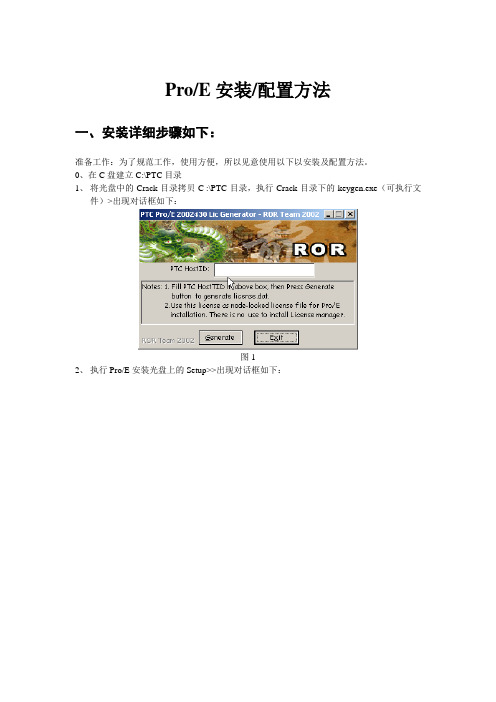
Pro/E安装/配置方法一、安装详细步骤如下:准备工作:为了规范工作,使用方便,所以见意使用以下以安装及配置方法。
0、在C盘建立C:\PTC目录1、将光盘中的Crack目录拷贝C :\PTC目录,执行Crack目录下的keygen.exe(可执行文件)>出现对话框如下:图12、执行Pro/E安装光盘上的Setup>>出现对话框如下:图2选择要安装的产品,如上图所示■Pro/Engineer(或也可再选择■PTC Help)>>将图中的PTC HostID:XX-XX-XX-XX-XX-XX(注意一定是自已电脑上出现的对话框的ID号)填入步骤1中的白色框中。
注意:a、字母只有大写,没有小写;b、“0”和“O”的区别,前者是数字“零”,而后者是字母“欧”;3、当输入好ID号后点击图1 中的Generate按钮>>生成一个license.dat文件在C:\PTC\Crack目录下。
4、点击图2中的下一步(Next)>>如下图3图3>>在上图中的安装目录处输入好安装目录(如:C:\PTC\Proe2001)>>在语言(种)处选择英文和简体中文>>在组件选择自己需的扩展组件如图4,图4--1:图4图4--1>>点图3中的下一步>>出现如下图5图5 >>点击增加(ADD)>>出现图5-1(选择如图所示)图5-1输入或者点击旁边的文件夹图标去找到License.dat(即步骤3生成的文件) 如图5-2图5-2>>点击图5-2中确定>>点击图5-1确定>>图5中的下一步>>出现图6图6>>下一步>>出现如下对话框如下图7图7 >>下一步出现如下对话框图8图8 >>下一步出现如下对话框图9图9>>下一步出现如下对话框图10图10 >>下一步出现如下对话框图11图11>>下一步出现如下对话框图12(增加>>软件Help文件的路径如:C:\ptc\ptchelp2001)图12>>下一步出现如下对话框图13(输入浏览器的路径如下图)图13>>下一步出现如下对话框图14图14>>下一步出现如下对话框图15二、配置方法1、将光盘上的Pro_stds目录拷贝到C:\PTC下2、在资料盘建立工作目录(如:D:\Pro _project)3、将C:\Ptc\Pro_Stds \ Configs目录下的Config.pro和Config.win文件拷贝到步骤2的工作目录如:D:\Pro _project下4、在桌面的Proe快捷方式>> 点击右键属性>>图a1 在图a1中起始位置:输入d:\Pro_project>> 确定。
Keyshot( ProE-creo)接口安装方法

安装完成后效果:Creo2.0 M080 64位如何挂载keyshot3.0方法:安装新接口前,务必要把旧接口卸载,包括在config.pro 中的旧接口设置和在creo(pro/engineer)安装目录\text\protk.dat 中对旧接口的定义都要清干净,否则很有可能会安装失败1、下载KeyShot 3 for Creo接口并安装。
安装过程会弹出了一个记事本,其实这证明KS已经挂上creo的方法上面已经写了。
关闭记事本并完成安装。
2、打开Creo,修改config.pro名称为prodevdat值为刚刚安装接口的安装目录下的protk.dat的地址,例如我的值为D:\Program Files\KeyShot3\Plugins\Creo 1.0\protk.dat(这只是我的地址,具体的要看你的)修改后,确定并保存为config.pro到启动目录3、设置keyshot 3 按钮,这里要注意了先新建一个零件,模板随便打开渲染选项卡,右击空白的地方,选“自定义功能区”左边选“TOOLKIT 命令”,右边选“渲染”,点击“新建组”选择“新建组(自定义)”,点击“重命名”,名称重命名为“KeyShot 3”(命名为其它也可以,看个人喜欢)把新建的组“KeyShot 3”下移到合适位置(还是看个人喜欢)把“TOOLKIT 命令”中的“Render”和“Settings”添加到新建的组“KeyShot 3”中,要注意不要加错了,我同时装了KeyShot 2 和KeyShot 3 的接口,所以才有两个“Render”和“Settings”点击确定完成在组件模式下亦做同样操作如果要同时接入keyshot 2,也要做同样的操作---------------------------------------------------------------------完成后点击“Render”就可以把模型导入到keyshot 3 中渲染点击“Settings”可以在导入keyshot 3 前进行一些设置KeyShot for Pro/ENGINEER 安装方法安装完成后效果:CREO/Elements Pro 5.0:相对keyshot 3 for creo 而言,for Pro/ENGINEER 的方法要简单多了,这里就以5.0为例方法:安装新接口前,务必要把旧接口卸载,包括在config.pro 中的旧接口设置和在creo(pro/engineer)安装目录\text\protk.dat 中对旧接口的定义都要清干净,否则很有可能会安装失败1、下载KeyShot 3 for Pro/ENGINEER 接口并装之弹出了一个记事本,其实KeyShot 挂上Pro/ENGINEER 的方法上面已经写了。
中文插件ProE中安装方法
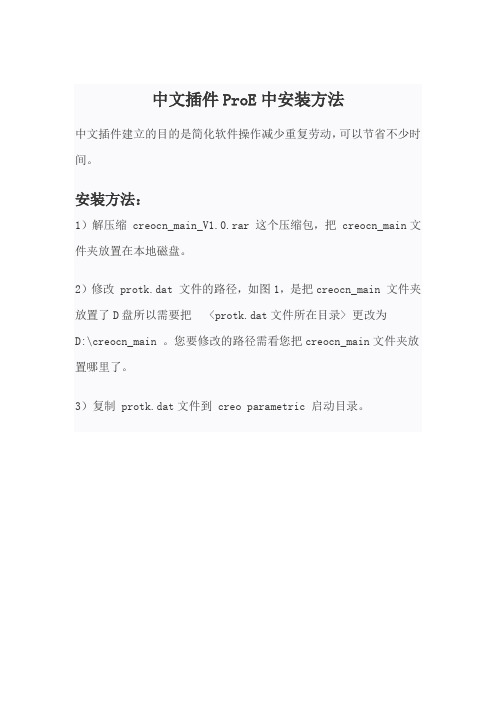
中文插件ProE中安装方法
中文插件建立的目的是简化软件操作减少重复劳动,可以节省不少时间。
安装方法:
1)解压缩 creocn_main_V1.0.rar 这个压缩包,把 creocn_main文件夹放置在本地磁盘。
2)修改 protk.dat 文件的路径,如图1,是把creocn_main 文件夹放置了D盘所以需要把 <protk.dat文件所在目录> 更改为
D:\creocn_main 。
您要修改的路径需看您把creocn_main文件夹放置哪里了。
3)复制 protk.dat文件到 creo parametric 启动目录。
如果您在安装Creo Parametric时候忘记设置启动目录,那么下面有这种方法可以重新修改Creo Parametric启动目录。
在Creo Parametric快捷方式属性中修改起始位置,如图1。
下载地址:
本插件支持ProE4.0及以上版本包括creo1.0和2.0,支持32位ProE 和Creo Parametric,暂时不支持64位。
点击此处下载。
CREO安装过程
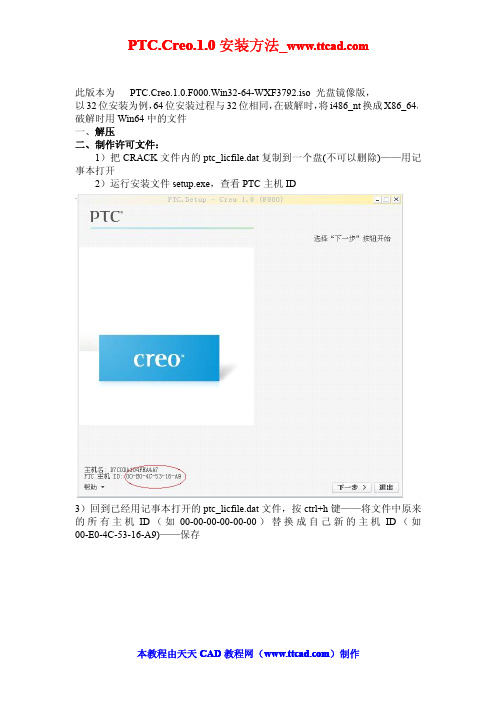
此版本为PTC.Creo.1.0.F000.Win32-64-WXF3792.iso光盘镜像版,以32位安装为例,64位安装过程与32位相同,在破解时,将i486_nt换成X86_64,破解时用Win64中的文件一、解压二、制作许可文件:1)把CRACK文件内的ptc_licfile.dat复制到一个盘(不可以删除)——用记事本打开2)运行安装文件setup.exe,查看PTC主机ID3)回到已经用记事本打开的ptc_licfile.dat文件,按ctrl+h键——将文件中原来的所有主机ID(如00-00-00-00-00-00)替换成自己新的主机ID(如00-E0-4C-53-16-A9)——保存三、安装1)回到打开的安装文件界面——点“下一步”——勾选“我接受”2)选择Creo Parametric3)选择安装目录4)添加许可文件,5)勾选第三个“锁定的许可文件(服务器未运行),找到选择刚才修改过主机ID 的ptc_licfile.dat文件路径,确定打开6)点“下一步”7)安装完成后,点“下一步”可继续安装其它产品,点“退出”结束安装四、破解1)破解Creo Parametric复制CRACK\Win32\ptc.pro engineer.widlfire.5.0-patch.exe文件到安装目录D:\Program Files\PTC\Creo1.0\Common Files\F000\i486_nt\obj文件夹中,并运行,选择patch,在随后跳出的对话框中,不断的选择“否”,运行完毕后退出。
2)破解creo simulate:复制CRACK\Win32\ptc.pro mechanica.wildfire.5.0-patch.exe文件到安装目录D:\Program Files\PTC\Creo1.0\Common Files\F000\\mech\i486_nt\bin文件夹中,并运行,选择patch,在随后跳出的对话框中,不断的选择“否”,运行完毕后退出。
Creo1.0安装教程
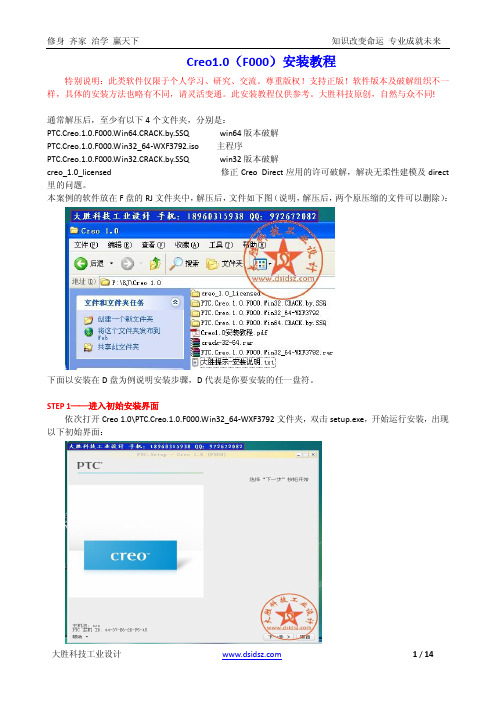
Creo1.0(F000)安装教程特别说明:此类软件仅限于个人学习、研究、交流。
尊重版权!支持正版!软件版本及破解组织不一样,具体的安装方法也略有不同,请灵活变通。
此安装教程仅供参考。
大胜科技原创,自然与众不同!通常解压后,至少有以下4个文件夹,分别是:PTC.Creo.1.0.F000.Win64.CRACK.by.SSQ win64版本破解PTC.Creo.1.0.F000.Win32_64-WXF3792.iso 主程序PTC.Creo.1.0.F000.Win32.CRACK.by.SSQ win32版本破解creo_1.0_licensed 修正Creo Direct应用的许可破解,解决无柔性建模及direct 里的问题。
本案例的软件放在F盘的RJ文件夹中,解压后,文件如下图(说明,解压后,两个原压缩的文件可以删除):下面以安装在D盘为例说明安装步骤,D代表是你要安装的任一盘符。
STEP 1——进入初始安装界面依次打开Creo 1.0\PTC.Creo.1.0.F000.Win32_64-WXF3792文件夹,双击setup.exe,开始运行安装,出现以下初始界面:此时注意界面左下角的ID,也就是你的网卡号(mac地址),PTC称为HostID,这一个网卡号需要用在许可(license)的破解上,记下这个数字,本案例中的网卡号是44-37-E6-2D-F5-45。
STEP 2——装许可破解程序首先说明以下两点:1、在这一步中,不同的破解组织处理方法不一样,一般都可在安装说明中查看方法,按其操作即可。
2、依次打开Creo 1.0\PTC.Creo.1.0.F000.Win32_64-WXF3792\CRACK\Win32即可看到许可破解程序ptc_licfile.dat,但用此文件安装后,软件中无柔性建模功能,其它效果一样。
(但如果你已用此破解许可安装Creo,只要用Creo 1.0\creo_1.0_licensed文件夹内的许可破解程序ptc_licfile.dat替换你安装时的许可破解,即可解决柔性建模的问题,但要注意也要替换文件内的网卡号。
Creo 1.0安装指南
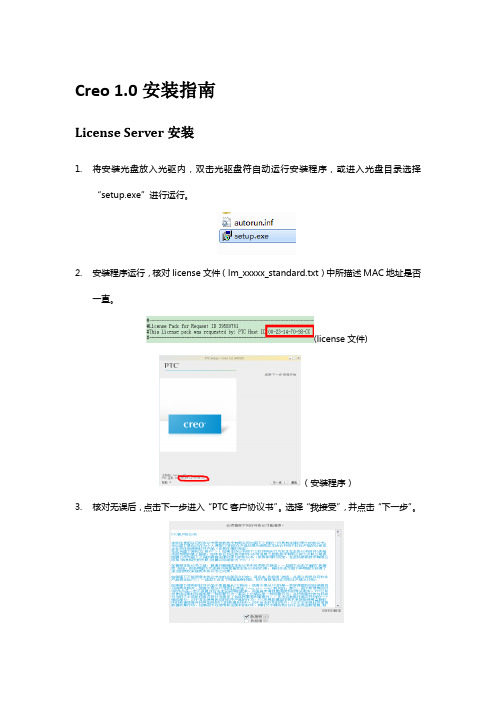
Creo 1.0安装指南License Server安装1.将安装光盘放入光驱内,双击光驱盘符自动运行安装程序,或进入光盘目录选择“setup.exe”进行运行。
2.安装程序运行,核对license文件(lm_xxxxx_standard.txt)中所描述MAC地址是否一直。
(license文件)(安装程序)3.核对无误后,点击下一步进入“PTC客户协议书”。
选择“我接受”,并点击“下一步”。
4.进入安装程序选择界面,选择“PTC License Server”。
5.进入安装界面,选择安装位置(红色框图),选择license文件(蓝色框图)。
注:安装位置以及license存放位置不得使用中文路径名。
6.点击安装,等待安装完成。
重启计算机以使License Server启动。
Creo 1.0客户端软件安装1.进入安装程序选择界面,选择”Creo Parametric”2.选择安装目录,并点击”下一步”。
注:安装目录中不能包含中文路径。
3.进入服务器设置界面,选择”添加”(红色框图)。
之后再弹出对话框中,选择”单个许可证服务器”(绿色框图),在下方输入许可证服务器(License Server)IP地址或者主机名。
点击”确定”完成配置。
如若配置正确,则会在出现类似下图license信息。
之后点击”下一步”。
注:license信息根据所购买产品不同,显示不同。
4.进入快捷方式生成界面,根据使用者不同需求,在不同位置生成快捷方式。
选择完成后,点击”下一步”。
5.进入许可证配置界面,勾选”附加许可证配置”(红色框图),点击”下一步”。
6.选择”Creo(默认)”许可证配置项,点击右侧”编辑”。
7.在弹出对话框中,选择所需的”可用的许可证”,点击添加到右侧。
选择完成后点击”确定”。
回到上图中,点击”安装”。
等待安装完成。
Creo的安装方法
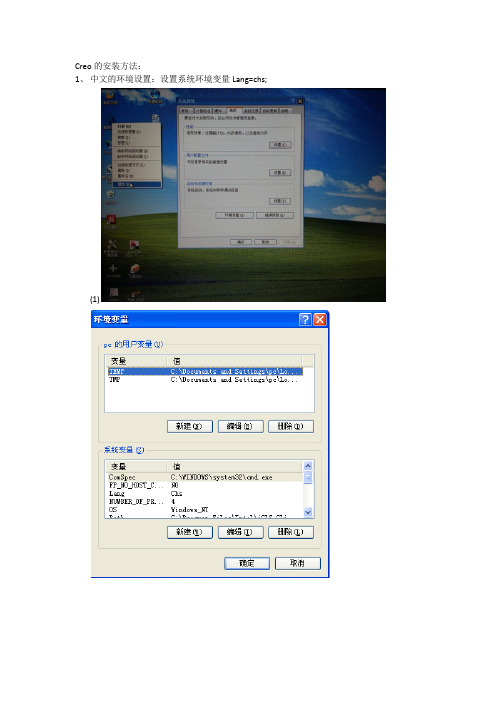
Creo的安装方法:
1、中文的环境设置:设置系统环境变量Lang=chs;
(1)
或者是:
2、用记事本或写字板打开CRACK文件夹中的ptc_licfile.dat,用你自己的主机id (运行
setup.exe时左下角提示的主机ID,)全部替换文件中的00-00-00-00-00-00,保存文件至本地磁盘。
3、选择安装Creo Parametric & Creo Simulate & Creo Direct,这个根据个人需要选择安装哪
些模块。
在安装路径和功能选择界面,设置好程序安装的目标文件夹,根据需要选择需要安装的功能,如图4。
图4
五、在指定许可证服务器时选择“锁定的许可证文件”并添加前面保存的ptc_licfile.dat,如图5,继续完成安装。
图5
七、可选配置步骤按下图7设置,然后点“下一步”进入程序安装进度画面。
图7
八、安装完后请不要运行Creo首先打补丁,此时切记不要急于运行,否则可能造成打补丁失败。
9、将CRACK文件夹中的ptc.creo.1.0.generic.patch-common-files,拷贝进D:\PTC\Common Files\M020\i486_nt\obj文件夹中,点击patch,后选no,done 完后选exit,运行creo parametric即可。
CreoProe标准件库安装方法及预览
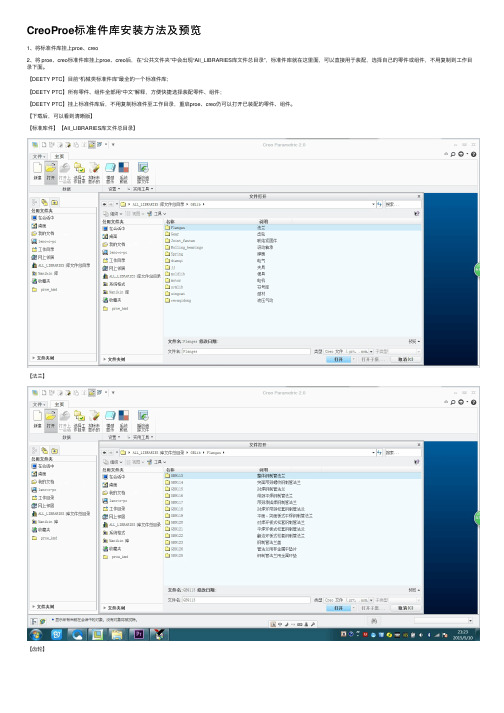
CreoProe标准件库安装⽅法及预览
1、将标准件库挂上proe、creo
2、将 proe、creo标准件库挂上proe、creo后,在“公共⽂件夹”中会出现“All_LIBRARIES库⽂件总⽬录”,标准件库就在这⾥⾯,可以直接⽤于装配,选择⾃⼰的零件或组件,不⽤复制到⼯作⽬录下⾯。
【DEETY PTC】⽬前“机械类标准件库”最全的⼀个标准件库;
【DEETY PTC】所有零件、组件全部⽤“中⽂”解释,⽅便快捷选择装配零件、组件;
【DEETY PTC】挂上标准件库后,不⽤复制标准件⾄⼯作⽬录,重启proe、creo仍可以打开已装配的零件、组件。
【下载后,可以看到清晰版】
【标准库件】【All_LIBRARIES库⽂件总⽬录】
【法兰】
【齿轮】
【电机】
【滚动轴承】
【夹具】
【模具】
【液压⽓动】
【电⽓标准件】。
PROE.详细安装方法

PROE5.0安装方法
1:先安装虚拟光驱;.
2.然后用虚拟光驱打开PROE5.0.如下图:
3.然后点----工具-----加载到虚拟光驱。
4.打开我的电脑出现了一个光驱。
5.然后打开这个光驱。
6.然后复制这个到D盘。
7.打开这个文件夹出现了如下图这几个文件。
8.然后以记事本方式打开这个文件。
9.出现了这个记事本。
10.打开开始菜单。
11.然后点远行。
然后cmd.
12.然后输入。
Ipconfig/all出现ID号了。
13.然后记下这个ID号:如:00-26-82-2E-E4-C4
14.然后打开刚才出现的记事本。
全部替换里面的00-00-00-00-00-00
15.然后保存记事本。
16.然后打开。
17.出现了这个解密文件。
18.然后打开安装文件。
19.点这个安装。
20.点下一步。
我接受,下一步:
21.出现这个。
22.点这个安装。
23.下一步安装。
24.下一步。
公制,下一步。
25.下一步。
26.点添加。
添加解密文件。
27锁定的许可证文件. 28.点这个
29,选择解密文件。
30.下一步出现这个,
31,下一步。
32,下一步。
33.点安装。
34,等安装完后,把这个注册机文件复制到.
35.复制到这个文件夹下。
36.然后打开这个文件进行注册。
37,OK,安装完成。
ProE2001详细安装方法
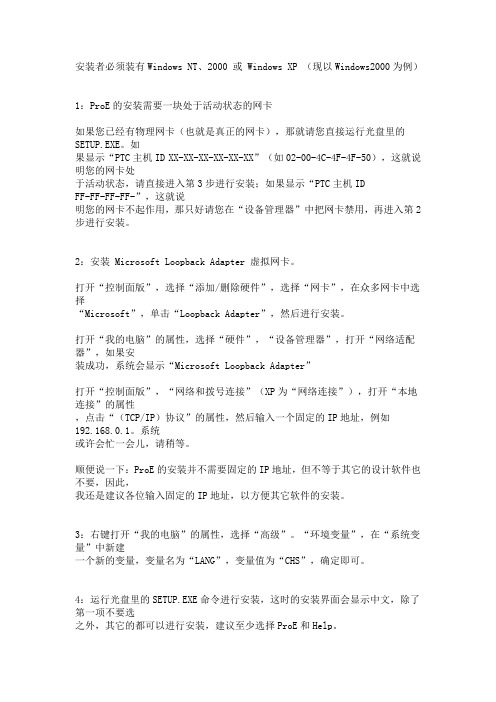
安装者必须装有Windows NT、2000 或 Windows XP (现以Windows2000为例)1:ProE的安装需要一块处于活动状态的网卡如果您已经有物理网卡(也就是真正的网卡),那就请您直接运行光盘里的SETUP.EXE。
如果显示“PTC主机ID XX-XX-XX-XX-XX-XX”(如02-00-4C-4F-4F-50),这就说明您的网卡处于活动状态,请直接进入第3步进行安装;如果显示“PTC主机IDFF-FF-FF-FF-”,这就说明您的网卡不起作用,那只好请您在“设备管理器”中把网卡禁用,再进入第2步进行安装。
2:安装 Microsoft Loopback Adapter 虚拟网卡。
打开“控制面版”,选择“添加/删除硬件”,选择“网卡”,在众多网卡中选择“Microsoft”,单击“Loopback Adapter”,然后进行安装。
打开“我的电脑”的属性,选择“硬件”,“设备管理器”,打开“网络适配器”,如果安装成功,系统会显示“Microsoft Loopback Adapter”打开“控制面版”,“网络和拨号连接”(XP为“网络连接”),打开“本地连接”的属性,点击“(TCP/IP)协议”的属性,然后输入一个固定的IP地址,例如192.168.0.1。
系统或许会忙一会儿,请稍等。
顺便说一下:ProE的安装并不需要固定的IP地址,但不等于其它的设计软件也不要,因此,我还是建议各位输入固定的IP地址,以方便其它软件的安装。
3:右键打开“我的电脑”的属性,选择“高级”。
“环境变量”,在“系统变量”中新建一个新的变量,变量名为“LANG”,变量值为“CHS”,确定即可。
4:运行光盘里的SETUP.EXE命令进行安装,这时的安装界面会显示中文,除了第一项不要选之外,其它的都可以进行安装,建议至少选择ProE和Help。
5:如果Microsoft Loopback Adapte网卡安装成功,会显示“PTC主机IDXX-XX-XX-XX-XX-XX”(如02-00-4C-4F-4F-50),单击“下一步”6:安装目录不能有空格(就是说不能装在Program Files下),选择“简体中文”7:把解密文件拷到硬盘,生成许可证(.dat文件),指定许可证。
CREO零件库的安装步骤
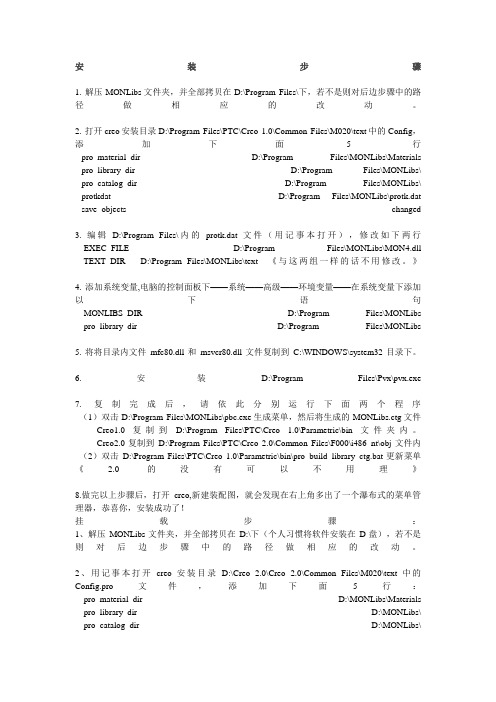
安装步骤1. 解压MONLibs文件夹,并全部拷贝在D:\Program Files\下,若不是则对后边步骤中的路径做相应的改动。
2. 打开creo安装目录D:\Program Files\PTC\Creo 1.0\Common Files\M020\text中的Config,添加下面5行 pro_material_dir D:\Program Files\MONLibs\Materials pro_library_dir D:\Program Files\MONLibs\ pro_catalog_dir D:\Program Files\MONLibs\ protkdat D:\Program Files\MONLibs\protk.dat save_objects changed3. 编辑D:\Program Files\内的protk.dat 文件(用记事本打开),修改如下两行 EXEC_FILE D:\Program Files\MONLibs\MON4.dll TEXT_DIR D:\Program Files\MONLibs\text 《与这两组一样的话不用修改。
》4. 添加系统变量,电脑的控制面板下——系统——高级——环境变量——在系统变量下添加以下语句 MONLIBS_DIR D:\Program Files\MONLibs pro_library_dir D:\Program Files\MONLibs5. 将将目录内文件mfc80.dll 和msvcr80.dll文件复制到C:\WINDOWS\system32目录下。
6. 安装D:\Program Files\Pvx\pvx.exe7. 复制完成后,请依此分别运行下面两个程序(1)双击D:\Program Files\MONLibs\pbc.exe生成菜单,然后将生成的MONLibs.ctg文件 Creo1.0复制到D:\Program Files\PTC\Creo 1.0\Parametric\bin 文件夹内。
Creo1.0服务安装及Parametric安装过程
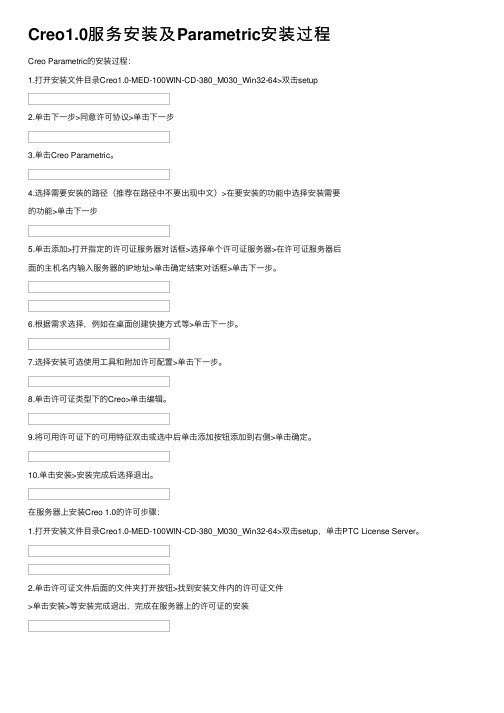
Creo1.0服务安装及Parametric安装过程
Creo Parametric的安装过程:
1.打开安装⽂件⽬录Creo1.0-MED-100WIN-CD-380_M030_Win32-64>双击setup
2.单击下⼀步>同意许可协议>单击下⼀步
3.单击Creo Parametric。
4.选择需要安装的路径(推荐在路径中不要出现中⽂)>在要安装的功能中选择安装需要
的功能>单击下⼀步
5.单击添加>打开指定的许可证服务器对话框>选择单个许可证服务器>在许可证服务器后
⾯的主机名内输⼊服务器的IP地址>单击确定结束对话框>单击下⼀步。
6.根据需求选择,例如在桌⾯创建快捷⽅式等>单击下⼀步。
7.选择安装可选使⽤⼯具和附加许可配置>单击下⼀步。
8.单击许可证类型下的Creo>单击编辑。
9.将可⽤许可证下的可⽤特征双击或选中后单击添加按钮添加到右侧>单击确定。
10.单击安装>安装完成后选择退出。
在服务器上安装Creo 1.0的许可步骤:
1.打开安装⽂件⽬录Creo1.0-MED-100WIN-CD-380_M030_Win32-64>双击setup,单击PTC License Server。
2.单击许可证⽂件后⾯的⽂件夹打开按钮>找到安装⽂件内的许可证⽂件
>单击安装>等安装完成退出,完成在服务器上的许可证的安装。
creo1.0下载地址 安装方法以及Creo Simulate 显示未安装问题

Creo1.0软件下载地址ed2k://|file|%5BCAD%2FCAM%2FCAE%E9%9B%86%E6%88%90%E8%BD%AF%E4%BB% B6%5D.PTC.Creo.1.0.F000.Win32%2F64-%E7%B2%BE%E8%AF%9A%E7%BD%91WWW.C .iso|4118472704|0c999ce73e7dfcfbf68c68860f3e7444|/这个是32位系统破解文件下载地址ed2k://|file|%5BCAD%2FCAM%2FCAE%E9%9B%86%E6%88%90%E8%BD%AF%E4%BB% B6%5D.PTC.Creo.1.0.F000.Win32.CRACK.by.SSQ.rar|136404544|ede32b53d52530334699f808 afc754de|/这个是64位系统破解文件ed2k://|file|%5BCAD%2FCAM%2FCAE%E9%9B%86%E6%88%90%E8%BD%AF%E4%BB% B6%5D.PTC.Creo.1.0.F000.Win64.CRACK.by.SSQ.rar|172921499|bb987b19896cfefad9573fcb9 982b9b4|/注意了不区分xp系统和win7系统只区分32位和64位不管多少位的系统软件是一样的只是破解文件不一样而且安装方法也是一样的下面机是安装方法了下载好软件和与系统对应的破解文件(判断系统是多少位的方法是鼠标放在桌面上右键选择属性在属性里面选择设置这个时候你将在颜色质量里面看到最高位是多少位那个就是你系统的位数)现在把软件和破解文件分别解压现在在开始菜单里面选择运行输入cmd在对话框中输入ipconfig/all 如图再按回车键就会得到注意了这里有很多地址你一定要选择对了是红色框里面的那六组现在就要来改ptc_licfile.dat找到ptc_licfile.dat文件用记事本打开下载开始安装了这个是软件解压后得到的文件之后就是下一步下一步了直到完成接着就是安装第四个第三个模块安装这俩模块就不要选择其他的了只要选择下一步下一步就可以完成了三个模块都安装完成后就把破解文件的creo1.0文件夹复制到复制到如图的地方黏贴选择全部替换注意那个F就代表你的安装盘你的不一定是f哦替换完成后你的creo就可以用了只是还是搞有限元的时候会是没安装Creo Simulate 1.0模块其实是安装了的是个时候你又要改ptc_licfile.dat文件了修改的方法就是把ptc_licfile.dat文件打开,查找creopma_ssq,在Lo=(0,...,221,)的221后面加上223,查找creosim_ssq,在Lo=(0,...,221,)的221后面加上223,然后保存退出后重新打开CreoParametric就可以用了。
- 1、下载文档前请自行甄别文档内容的完整性,平台不提供额外的编辑、内容补充、找答案等附加服务。
- 2、"仅部分预览"的文档,不可在线预览部分如存在完整性等问题,可反馈申请退款(可完整预览的文档不适用该条件!)。
- 3、如文档侵犯您的权益,请联系客服反馈,我们会尽快为您处理(人工客服工作时间:9:00-18:30)。
一、在虚拟光驱或解压文件中,运行Creo 1.0安装程序setup.exe;
Creo1.0安装需要在虚拟光盘下进行
二、用记事本或写字板打开ptc_licfile.dat,用你自己的主机id (运行setup.exe时左下角提示的主机ID,如图1)全部替换文件中的00-00-00-00-00-00,保存文件至本地磁盘,如图2。
图1
图2
三、选择安装Creo Parametric & Creo Simulate & Creo Direct,这个根据个人需要选择安装哪些模块,如图3。
图3
四、在安装路径和功能选择界面,设置好程序安装的目标文件夹,根据需要选择需要安装的功能,如图4。
图4
五、在指定许可证服务器时选择“锁定的许可证文件”并添加前面保存的ptc_licfile.dat,如图5,继续完成安装。
图5
六、设置快捷方式和启动目录如图下图6所示,之后点“下一步”。
图6
七、可选配置步骤按下图7设置,然后点“下一步”进入程序安装进度画面。
图7
八、安装完后请不要运行Creo首先打补丁,此时切记不要急于运行,否则可能造成打补丁失败。
1、如果装的是32 位的Creo Parametric & Creo Simulate & Creo Direct,补丁文件在win32 目录下
对Creo Parametric:
复制“ptc.creo.1.0.generic.patch-common-files-win32.exe” 到Creo 1.0\Common Files\M010\i486_nt\obj 下运行;
对Creo Simulate (这个组件是可选的,没安装的话可以跳过)
复制“ptc.creo.1.0.simulate-patch1.exe” 到Creo 1.0\Common Files\M010\mech\i486_nt\bin 下运行;
复制“ptc.cr eo.1.0.simulate-patch2.exe” 到Creo 1.0\Common Files\M010\mech\i486_nt\ptc 下运行。
2、如果装的是64 位的Creo Parametric & Creo Simulate & Creo Direct,补丁文件在win64 目录下
对Creo Parametric:
复制“ptc.creo.1.0.generic.patc h-common-files-win64.exe” 到Creo 1.0\Common Files\M010\x86e_win64\obj 下运行;
对Creo Simulate (这个组件是可选的,没安装的话可以跳过)
复制“ptc.creo.1.0.simulate-patch-win64.exe” 到Creo 1.0\Common Files\M010\mech\x86e_win64\bin 下运行;
复制“ptc.creo.1.0.simulate-patch-win64.exe” 到Creo 1.0\Common Files\M010\mech\x86e_win64\ptc 下运行。
只要上面的步骤操作正确,你的Creo 就可以正常使用了。
